3dmax怎么创建三维立体的柳树?3dmax中想要制作一个立体的柳树,该怎么创建柳树呢?下面我们就来看看3dmax创建柳树的教程,需要的朋友可以参考下
3dmax中想要创建植物,该怎么创建柳树呢?下面我们就来看看3dmax创建柳树的教程。
- 软件名称:
- 3dmax2014(3dsmax2014) 中文安装版 64位
- 软件大小:
- 3.06GB
- 更新时间:
- 2018-11-11立即下载
1、在桌面上双击3dmax的快捷图标,将3dmax这款软件打开,如图所示:

2、打开3dmax之后我们在右侧找到模块切换你的AEC扩展选项,如图所示:

3、点击AEC扩展选项在其内我们找到植物选项,如图所示:

4、点击植物选项在其内设置里我们找到收藏的植物选项,如图所示:
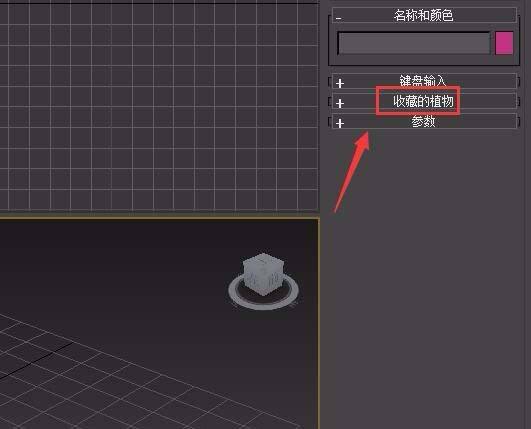
5、点击收藏的植物选项,在其下拉列表里找到柳树选项,如图所示:
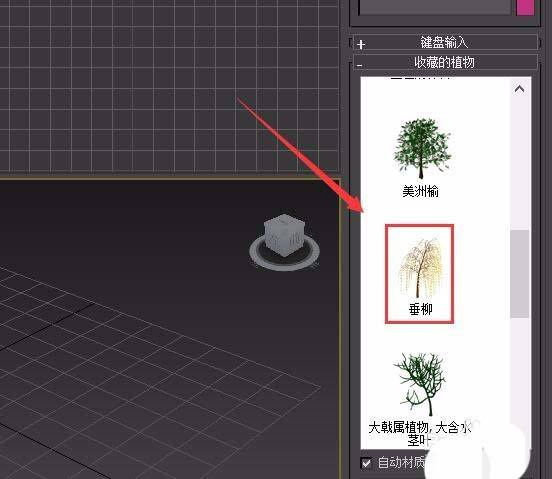
6、点击柳树选项我们在透视图里点击鼠标左键就可以创建出柳树了,如图所示:
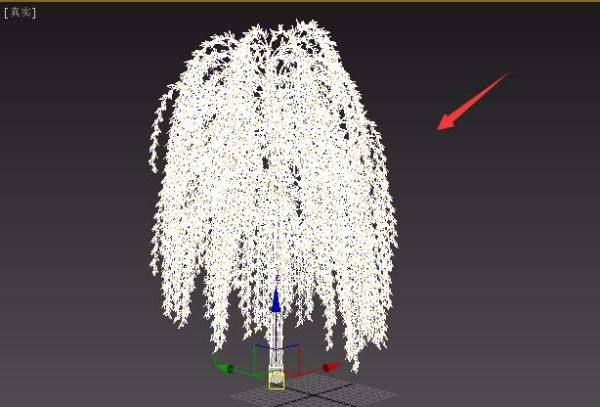
7、创建柳树之后我们点击渲染选项,就可以看到渲染的效果了,如图所示:
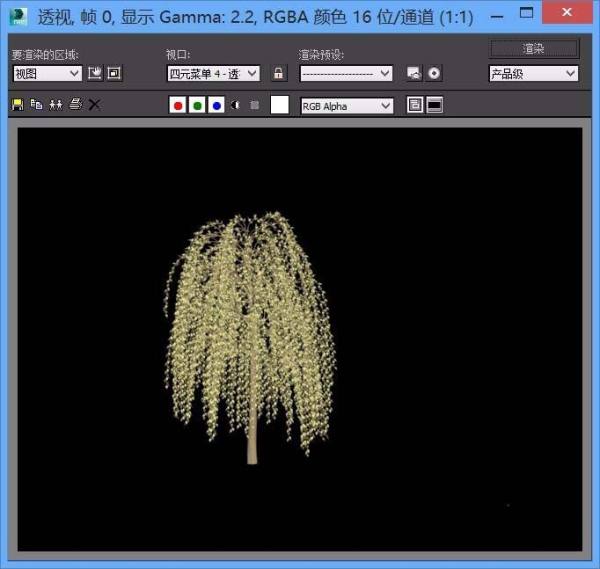
以上就是3dmax创建三维立体的柳树的教程,希望大家喜欢,请继续关注html中文网。
相关推荐:
以上就是3dmax怎么创建三维立体的柳树?的详细内容,更多请关注0133技术站其它相关文章!








